Hogyan excel megjelenítheti és elrejtheti a lap lapok
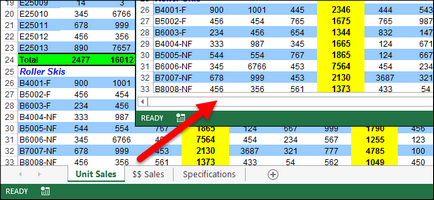
Ha képernyő hely korlátozott, akkor elrejtheti az Excel ablak, mint a szalag és lemez lapok. Már megmutattuk, hogyan kell elrejteni a szalagot. és ebben a cikkben megtudhatja, hogyan kell elrejteni a lap lapok.
Az első lépés - kattints a Fájl fülre (File).
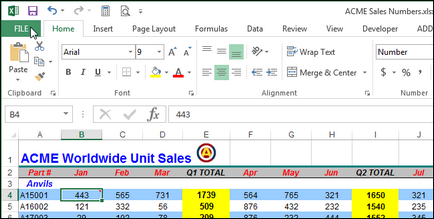
A bal oldali menüben kattintson a Beállítások (Options).
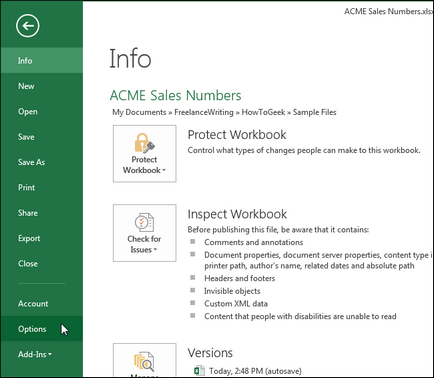
A bal oldalon a párbeszédablak Excel beállításai (Excel Options), majd a Speciális (Advanced).
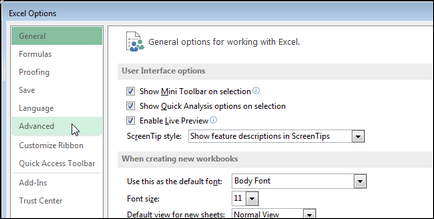
Lapozzunk a rész a könyv megjelenítési beállításokat (Display lehetőségek munkafüzet), és ne jelölje megjelenítése lap lapok (Itt lap lapok).
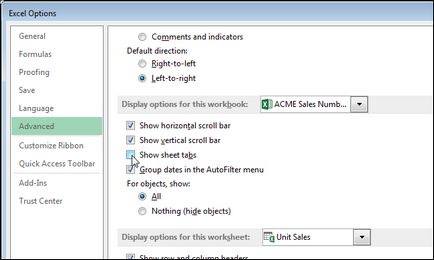
Kattintson az OK gombra. mentéséhez és zárja be az Excel beállításai párbeszédablak (Excel Options).